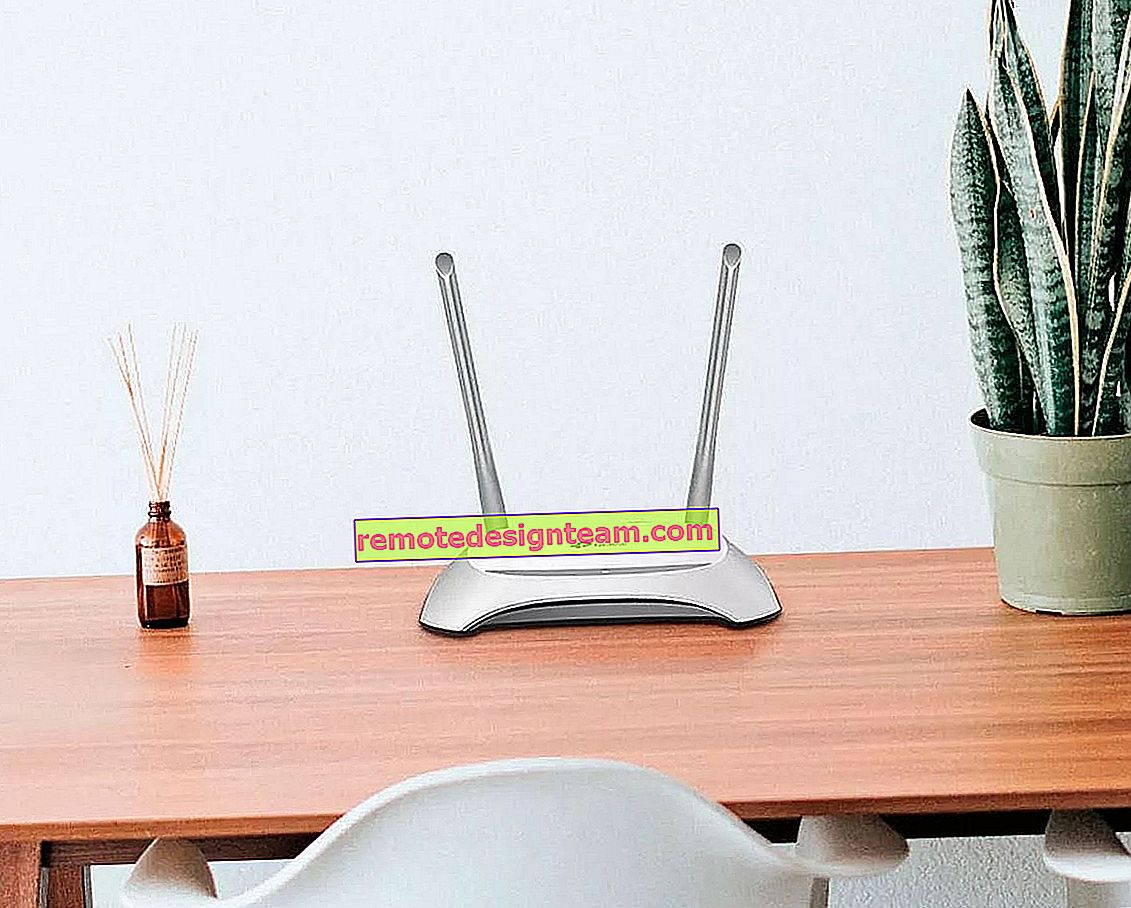การกำหนดค่า USB บนเราเตอร์ Tenda การแชร์ไฟล์บนแฟลชไดรฟ์ USB หรือฮาร์ดไดรฟ์ภายนอก
Tenda มีเราเตอร์หลายรุ่นที่มีพอร์ต USB (AC9, AC10U, AC15, 4G630, AC18, D301) การมีพอร์ต USB ทำให้สามารถเชื่อมต่อแฟลชไดรฟ์ USB ปกติหรือฮาร์ดดิสก์ภายนอก (HDD) กับเราเตอร์และตั้งค่าการเข้าถึงไดรฟ์นี้โดยทั่วไปจากอุปกรณ์ทั้งหมดในเครือข่ายภายในบ้าน คุณสามารถกำหนดค่าเซิร์ฟเวอร์ FTP และการเข้าถึงเครือข่ายปกติไปยังไดรฟ์ (Samba) คุณสามารถเข้าถึง NAS ของคุณได้จากอุปกรณ์เกือบทุกชนิด จากคอมพิวเตอร์บน Windows, Mac OS และอุปกรณ์เคลื่อนที่บน Android - ไม่มีปัญหา แต่อย่างใด ขออภัยด้วยเหตุผลบางประการฉันไม่พบการสนับสนุน DLAN ในการตั้งค่า AC10U เป็นไปได้มากว่าเราเตอร์นี้ไม่รองรับฟังก์ชันนี้ ด้วยวิธีนี้คุณสามารถจัดระเบียบการเข้าถึงรูปภาพวิดีโอและเพลงสำหรับทีวีของคุณ (ซึ่งรองรับ DLNA) ตัวอย่างเช่นรุ่น AC15 มีการรองรับ DLNA
ไม่มีการตั้งค่ามากมายที่เกี่ยวข้องกับฟังก์ชัน "การแชร์ไฟล์" บนเราเตอร์ Tenda แต่มีทุกสิ่งที่คุณต้องการและทุกอย่างจัดอย่างเรียบง่าย เป็นไปได้ที่จะเปลี่ยนสิทธิ์การเข้าถึงไดรฟ์สำหรับผู้ใช้ "Guest" อ่านอย่างเดียวไฟล์หรืออ่านและเขียน ตัวอย่างเช่นคุณเท่านั้นที่สามารถคัดลอกไฟล์ใหม่ไปยังไดรฟ์แก้ไขและลบไฟล์เหล่านั้นได้ และผู้ใช้รายอื่นจะสามารถดูได้เท่านั้น
ไม่ว่าในกรณีใดเราต้องเชื่อมต่อไดรฟ์ USB หรือฮาร์ดไดรฟ์ภายนอกเข้ากับเราเตอร์ Tenda ก่อน ฉันจะใช้แท่ง USB ธรรมดา เราเตอร์ของฉันคือ Tenda AC10U รุ่นนี้รองรับ HDD สูงสุด 2 TB ฉันยังไม่ได้ทดสอบผู้ผลิตจึงบอก เราเชื่อมต่อไดรฟ์ของเราเข้ากับพอร์ต USB ของเราเตอร์ Tenda
ไฟแสดงสถานะพร้อมไอคอน USB (ถ้ามี) บนเราเตอร์ควรจะสว่างขึ้น เชื่อมต่อไดรฟ์แล้วคุณสามารถดำเนินการตั้งค่าได้
การตั้งค่าการแชร์ไฟล์ (FTP และ Samba) บนเราเตอร์ Tenda
ไปที่การตั้งค่าเราเตอร์ที่ //tendawifi.com หากคุณไม่ทราบวิธีการทำเช่นนี้หรือไม่ได้ผลให้ดูคำแนะนำนี้
แท่ง USB ควรจะแสดงในหน้าหลักของเว็บอินเตอร์เฟส

หากคุณคลิกที่มันคุณจะเห็นระดับเสียงของไดรฟ์และจำนวนหน่วยความจำที่มีอยู่ คุณยังสามารถปิดใช้งานได้ที่นั่นหรือไปที่ USB Application Center โดยตรง

โดยทั่วไปการแชร์ไฟล์ใช้งานได้อยู่แล้ว หากต้องการดูการตั้งค่าและที่อยู่สำหรับเข้าถึงที่เก็บข้อมูลเครือข่ายคุณต้องไปที่ส่วน "แอปพลิเคชัน USB" และเลือก "การแชร์ไฟล์"
มีการตั้งค่าสามบล็อก:
- เซิร์ฟเวอร์ FTP การตั้งค่า: ประเภทการเข้ารหัส - เป็นการดีกว่าที่จะไม่เปลี่ยนแปลงอะไรโดยไม่จำเป็น อนุญาตให้เข้าถึงอินเทอร์เน็ต - คุณสามารถเปิดใช้งานการเข้าถึงเซิร์ฟเวอร์ FTP ของคุณผ่านทางอินเทอร์เน็ต แต่เพื่อให้ฟีเจอร์นี้ใช้งานได้คุณต้องมีที่อยู่ IP ภายนอกแบบคงที่สีขาว ฉันยังไม่ได้ทดสอบฟังก์ชันนี้ LAN IP คือที่อยู่ IP ของเซิร์ฟเวอร์ FTP ในพื้นที่ของเรา ที่อยู่นี้สามารถใช้เพื่อเข้าถึงเซิร์ฟเวอร์ ตัวอย่างเช่นผ่านเบราว์เซอร์
- เซิร์ฟเวอร์ Samba ไม่มีการตั้งค่าที่นี่เป็นเพียงที่อยู่สำหรับเข้าถึง NAS สำหรับ Windows และ Mac OS ต้องพิมพ์ใน explorer หรือเชื่อมต่อเป็นไดรฟ์เครือข่าย ฉันจะพูดถึงเรื่องนี้โดยละเอียดเพิ่มเติมด้านล่างในบทความ
- การตั้งค่าผู้ใช้ โดยค่าเริ่มต้นผู้ใช้สองคนถูกสร้างขึ้นที่นั่น: ผู้ดูแลระบบและแขก พวกเขามีสิทธิ์ในการเข้าถึงไดรฟ์ที่แตกต่างกัน ผู้ดูแลระบบมีสิทธิ์ในการอ่าน / เขียนและผู้เยี่ยมชมได้อ่านอย่างเดียว ชื่อผู้ใช้ของผู้ดูแลระบบเริ่มต้นคือผู้ดูแลระบบ รหัสผ่านยังเป็นผู้ดูแลระบบ คุณสามารถเปลี่ยนรหัสผ่าน นอกจากนี้หากจำเป็นคุณสามารถเปลี่ยนชื่อผู้ใช้และรหัสผ่านสำหรับบัญชี "แขก" ได้

ทุกอย่างเรียบง่ายและชัดเจนที่สุด ฉันแนะนำให้เปลี่ยนรหัสผ่านของผู้ดูแลระบบเท่านั้น
ฉันจะใช้ FTP เพื่อเข้าถึงไดรฟ์ของฉันได้อย่างไร
เพียงไปที่ ftp://192.168.0.1:21 ในเบราว์เซอร์ คำขอเข้าสู่ระบบและรหัสผ่านจะปรากฏขึ้น ในการเข้าสู่ระบบด้วยบัญชีผู้ดูแลระบบคุณต้องป้อนชื่อผู้ใช้และรหัสผ่านที่เหมาะสม

นี่คือวิธีการแสดงไฟล์ในไดรฟ์:

คุณสามารถใช้โปรแกรมแยกต่างหากเพื่อเข้าถึงไฟล์ ตัวอย่างเช่น FileZilla Client สำหรับ Android มีแอป ES File Explorer ที่ใช้งานง่าย มีความสามารถในการเชื่อมต่อผ่าน FTP
การกำหนดค่าการเข้าถึงเซิร์ฟเวอร์ Samba
ฮาร์ดดิสก์หรือแฟลชไดรฟ์ USB ที่เชื่อมต่อกับเราเตอร์ Tenda สามารถเปิดได้เหมือนโฟลเดอร์ทั่วไป การทำเช่นนี้ใน Windows Explorer คุณเพียงแค่ต้องไปยังที่อยู่ที่: \\ 192.168.0.1 หากคุณมีเครื่องคอมพิวเตอร์ Mac OS, ที่อยู่จะSMB: //192.168.0.1
สำหรับการอนุญาตให้ป้อนล็อกอินและรหัสผ่านของบัญชีที่ต้องการซึ่งระบุไว้ในการตั้งค่าของเราเตอร์ Tenda

ไดรฟ์ของเราจะเปิดขึ้น

คุณสามารถดูไฟล์ลบคัดลอกไฟล์ใหม่ ฯลฯ แต่ทั้งนี้ขึ้นอยู่กับสิทธิ์ที่กำหนดให้กับบัญชีที่คุณล็อกออนเข้าสู่ไดรฟ์ อย่าลืมสิ่งนี้
หากต้องการหลีกเลี่ยงการพิมพ์ที่อยู่นี้ทุกครั้งให้คลิกขวาที่ไดรฟ์แล้วเลือก "แมปไดรฟ์เครือข่าย"

ในหน้าต่างถัดไปคุณสามารถคลิกที่ปุ่ม "เสร็จสิ้น"

ตอนนี้ไดรฟ์เครือข่ายจะแสดงในโฟลเดอร์ This PC เสมอ

จากอุปกรณ์มือถือบน Android คุณสามารถเข้าถึง NAS ได้ผ่านแอปพลิเคชัน ES Explorer เดียวกัน หากไม่ได้ผล - เขียนในความคิดเห็น ฉันจะแสดงวิธีการทำ